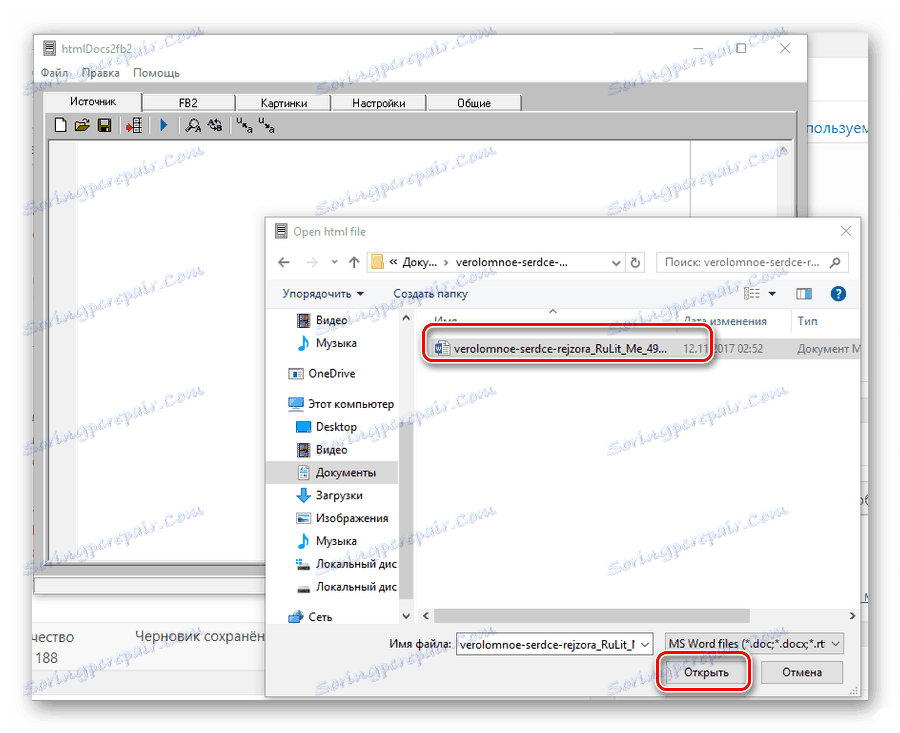Конвертуємо DOC в FB2
Формат FB2 (FictionBook) є оптимальним рішенням для електронних книг. Завдяки своїй легкості і сумісності з будь-якими пристроями і платформами, керівництва, книги, підручники та інша продукція в цьому форматі користується все більшою популярністю серед користувачів. Тому часто виникає необхідність документ, створений іншими способами, конвертувати в FB2. Розглянемо, як це робиться, на прикладі не менш поширеного формату текстових файлів DOC.
Способи конвертації DOC в FB2
Сьогодні в мережі можна знайти безліч додатків, які, на думку їхніх розробників, є ідеальним рішенням для даного завдання. Але практика показує, що далеко не всі вони однаково успішно справляються зі своїм призначенням. Нижче будуть розглянуті найбільш дієві способи по перетворенню файлів DOC в FB2.
Спосіб 1: HtmlDocs2fb2
HtmlDocs2fb2 - невелика програма, написана спеціально для конвертації DOC в FB2, яку автор поширює абсолютно безкоштовно. Вона не вимагає установки і може запускатися з будь-якого місця файлової системи.
Для того, щоб конвертувати файл DOC в FB2, необхідно:
- У вікні програми перейти до вибору необхідного документа DOC. Це можна зробити з вкладки «Файл», клацнувши по піктограмі або скориставшись комбінацією клавіш Ctrl + O
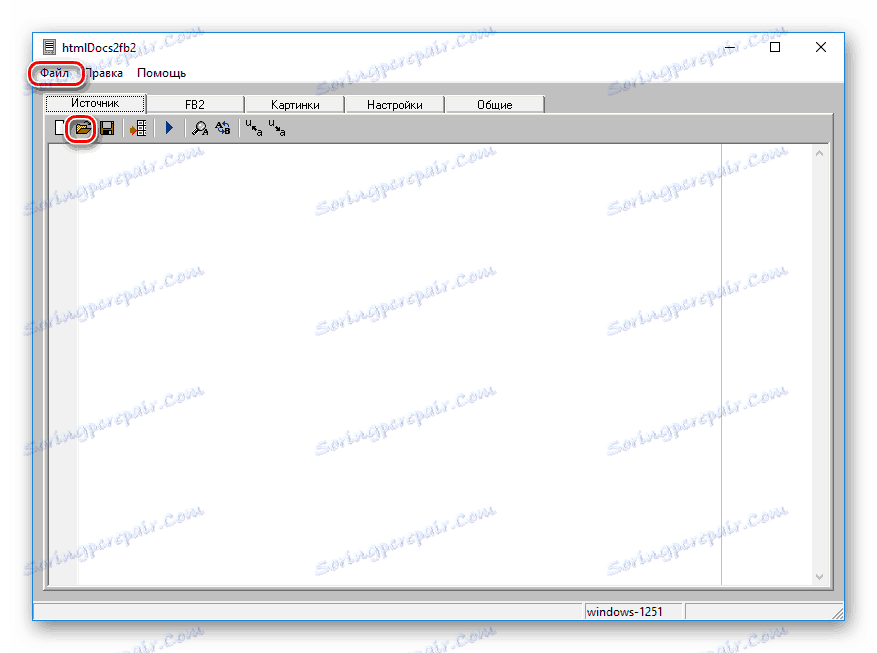
- У вікні провідника вибрати файл і натиснути «Відкрити».
![Вікно провідника в програмі htmlDocs2fb2]()
- Дочекатися, поки програма імпортує текст документа. Під час цього процесу він буде перетворений в формат HTML, зображення витягнуті і поміщені в окремі JPG-файли. В результаті текст виводиться у вікно у вигляді вихідного коду HTML.
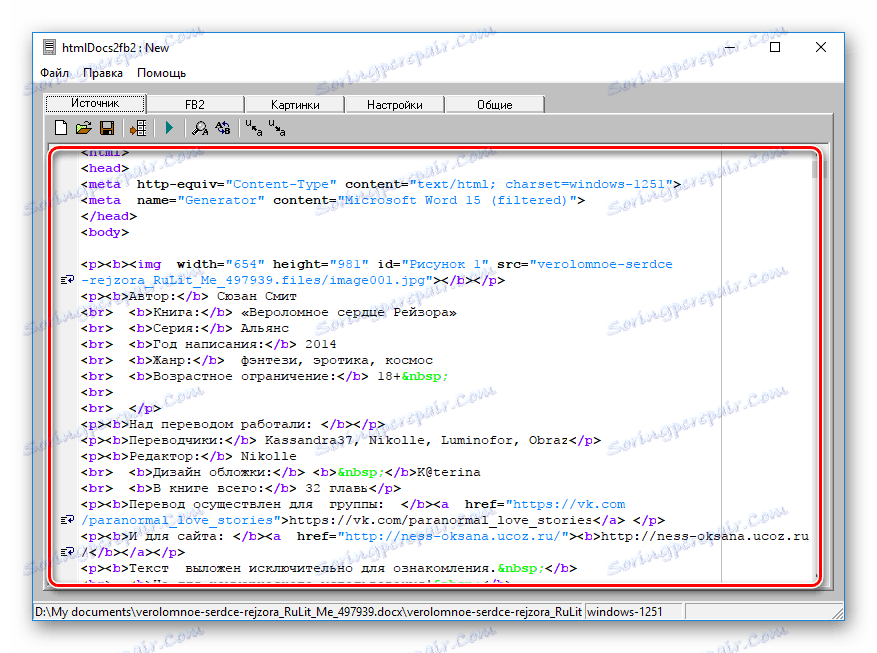
- Натиснути F9 або вибрати «Конвертувати» в меню «Файл».
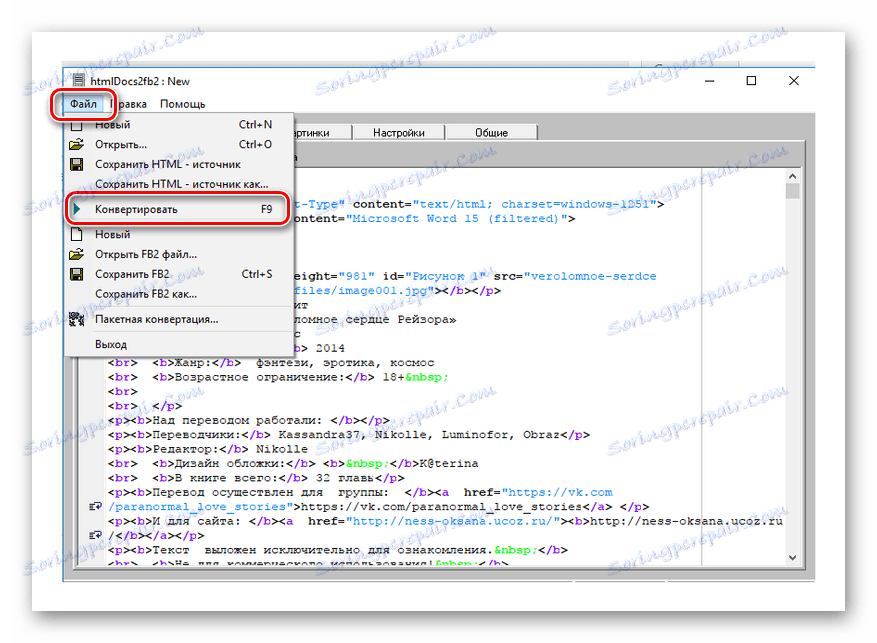
- У вікні заповнити інформацію про автора, вибрати жанр книги і встановити титульне зображення.
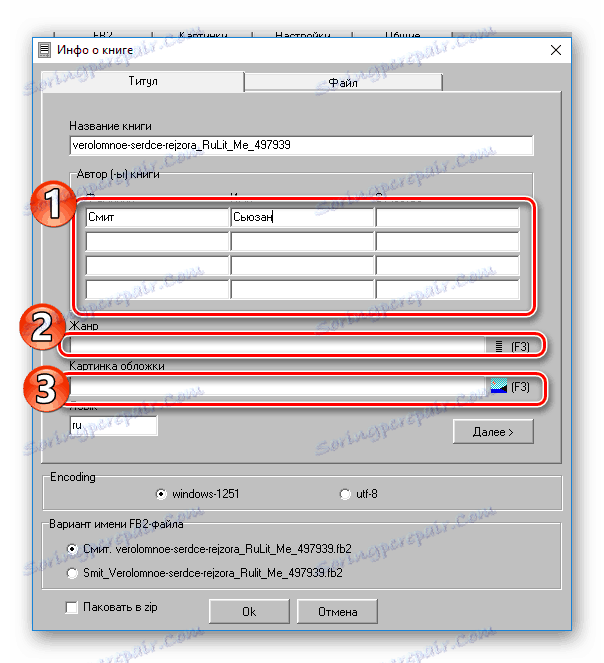
Вибір жанру здійснюється зі списку шляхом додавання елементів в нижню частину вікна за допомогою червоної стрілки.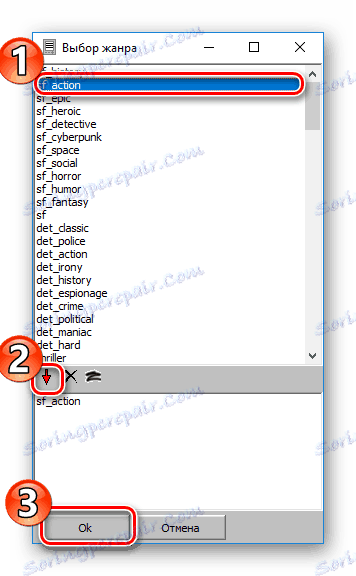
Не слід пропускати цей крок. Без заповнення інформації про книгу конвертування файлу може пройти некоректно.
- Заповнивши інформацію про книгу, натиснути на кнопку «Далі».
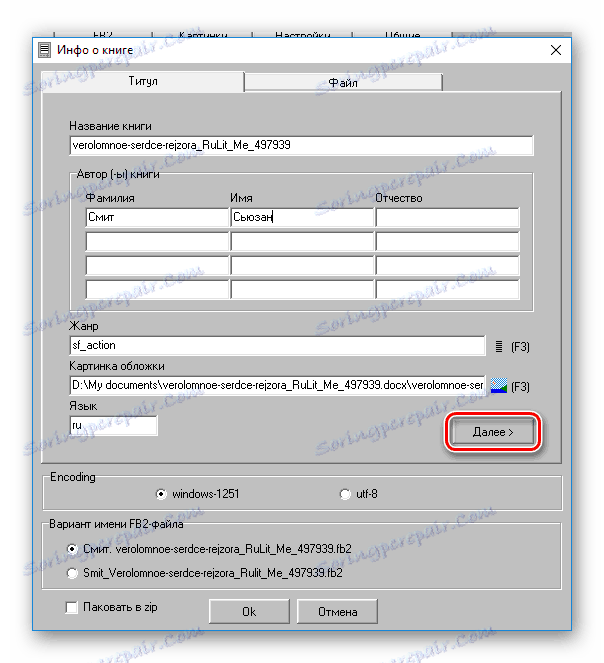
Програма відкриє наступну вкладку, де при бажанні можна додати інформацію про автора файлу та інші деталі. Зробивши це, потрібно натиснути «OK».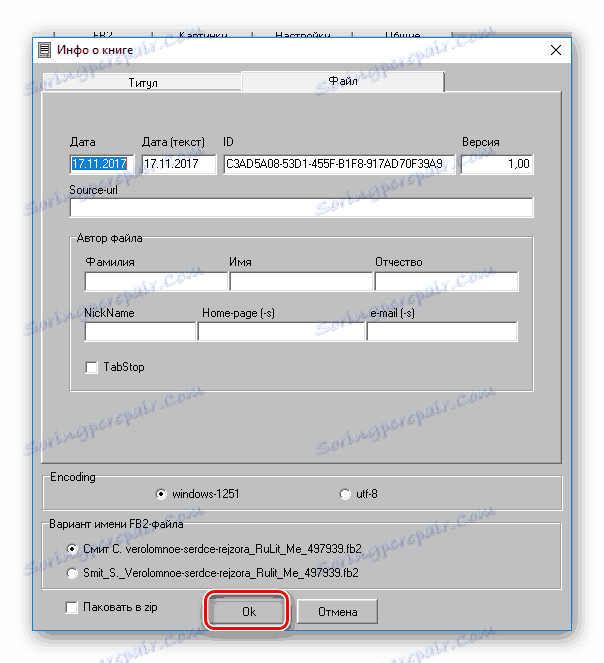
- У вікні провідника вибрати місце для збереження новоствореного файлу FB2. Для наочності помістимо його в одну папку з ісходником.
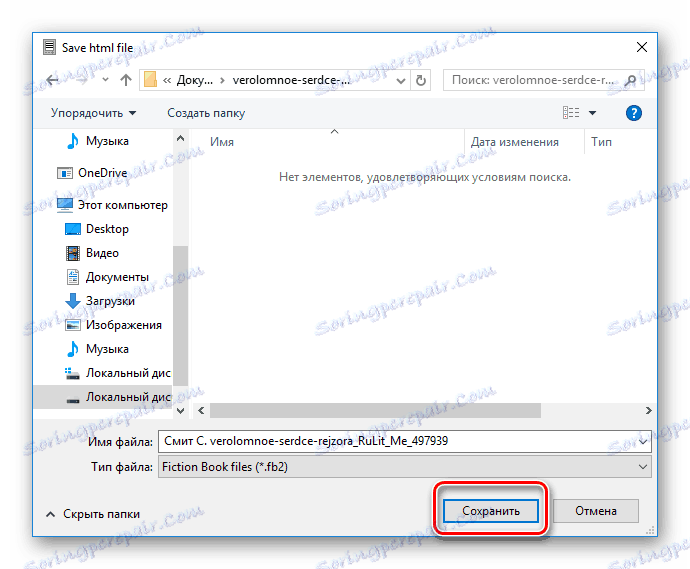
В результаті ми отримали наш текст, перетворений в формат FB2. Щоб переконатися в якості роботи програми, його можна відкрити в будь-якому FB2-переглядачі. 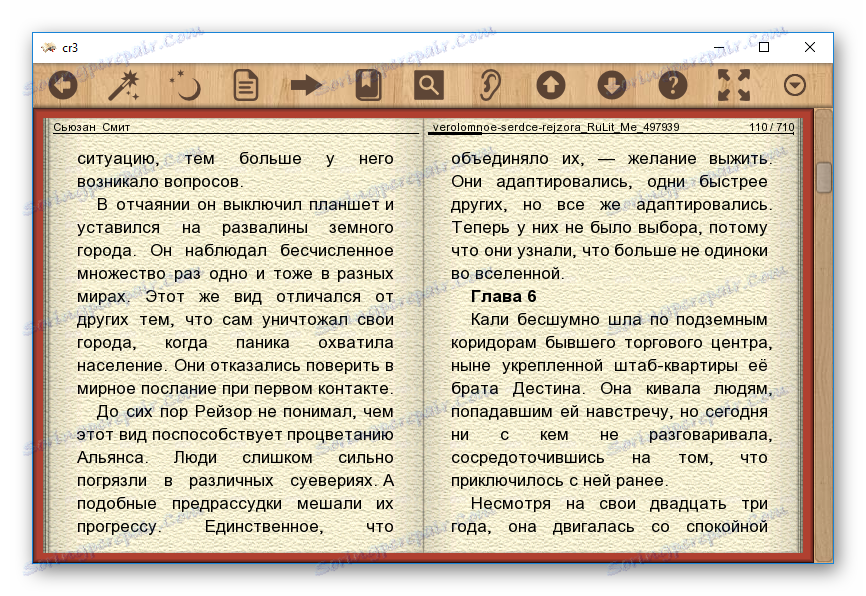
Як бачимо, Нtmldocs2fb2 впоралася зі своїм завданням хоч і не ідеально, але цілком якісно.
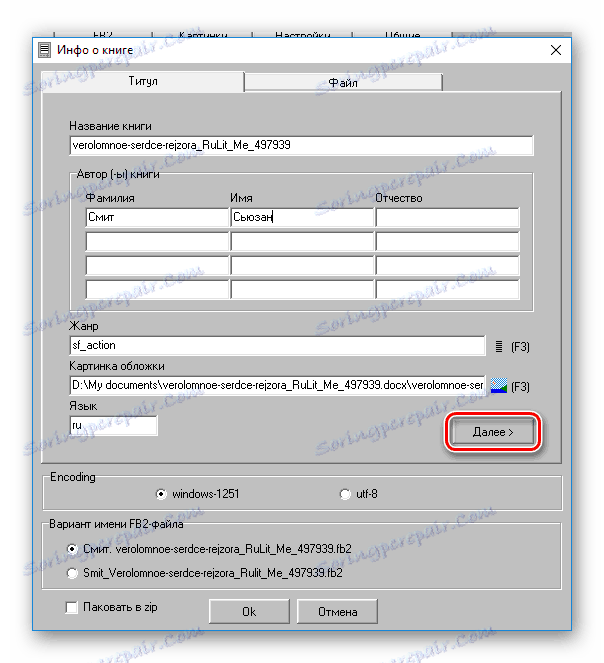
Програма відкриє наступну вкладку, де при бажанні можна додати інформацію про автора файлу та інші деталі. Зробивши це, потрібно натиснути «OK».
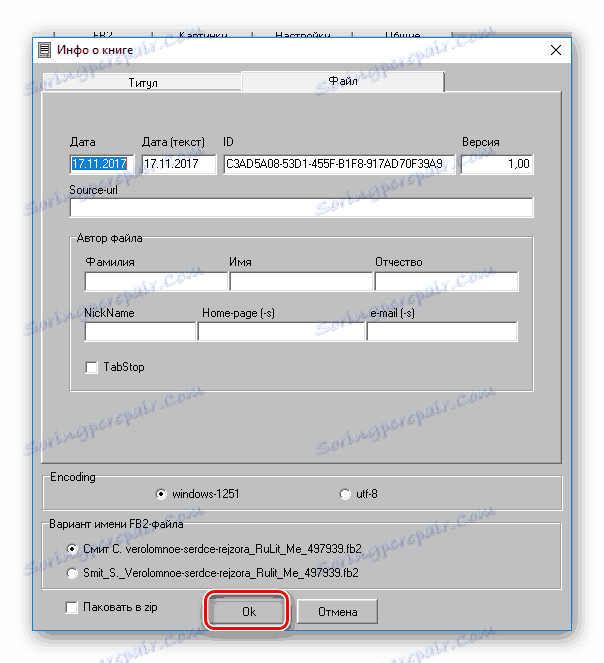
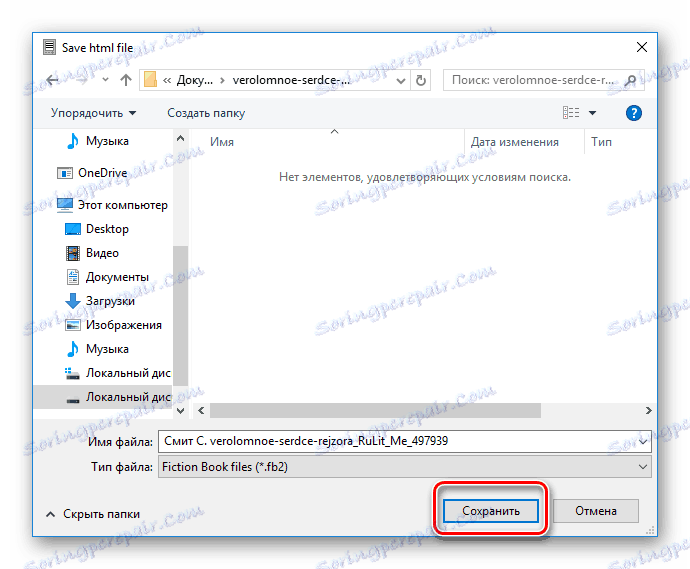
В результаті ми отримали наш текст, перетворений в формат FB2. Щоб переконатися в якості роботи програми, його можна відкрити в будь-якому FB2-переглядачі. 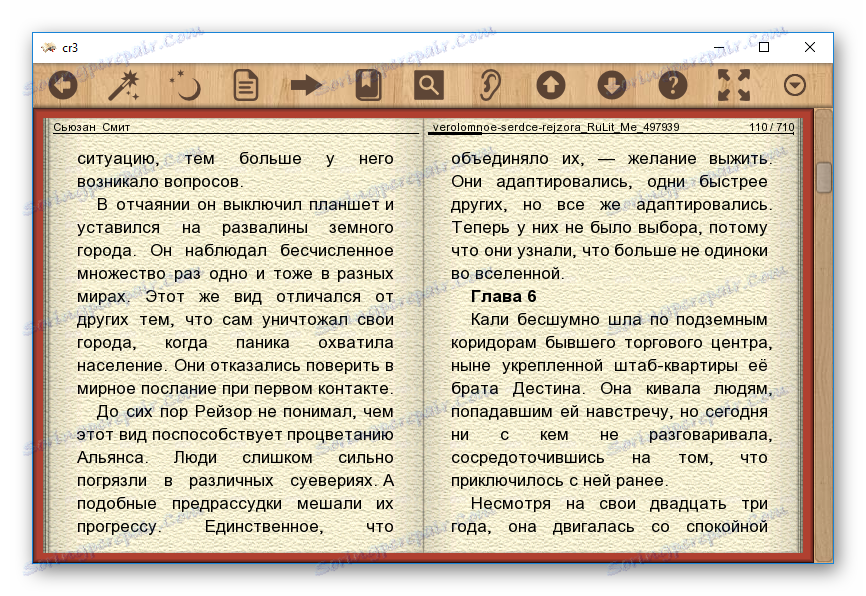
Як бачимо, Нtmldocs2fb2 впоралася зі своїм завданням хоч і не ідеально, але цілком якісно.
Спосіб 2: OOo FBTools
OOo FBTools є конвертер з усіх форматів, підтримуваних текстовим процесором Writer від OpenOffice і LibreOffice в формат FB2. Він не має власного інтерфейсу і являє собою розширення для вищеназваних офісних пакетів. Таким чином, у нього є ті ж переваги, що й у них, а саме кроссплатформенность і безкоштовність.
Для того, щоб приступити до конвертації файлів за допомогою OOoFBTools, розширення потрібно спочатку встановити в офісний пакет. Для цього необхідно:
- Просто запустити завантажений файл або вибрати «Керувати розширеннями» на вкладці «Сервіс». Можна також скористатися комбінацією клавіш Ctrl + Alt + E.
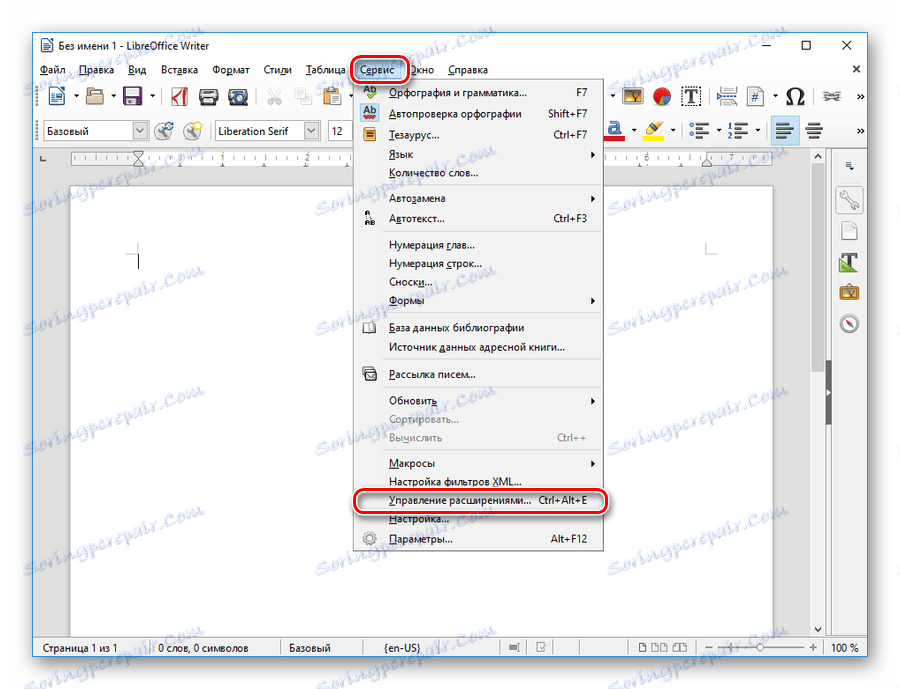
- У вікні клацнути по «Додати» і далі в провіднику вибрати скачаний файл розширення.

- Після завершення процесу установки перезапустити Wtiter.
Результатом виконаних маніпуляцій буде поява в головному меню текстового процесора вкладки OOoFBTools. 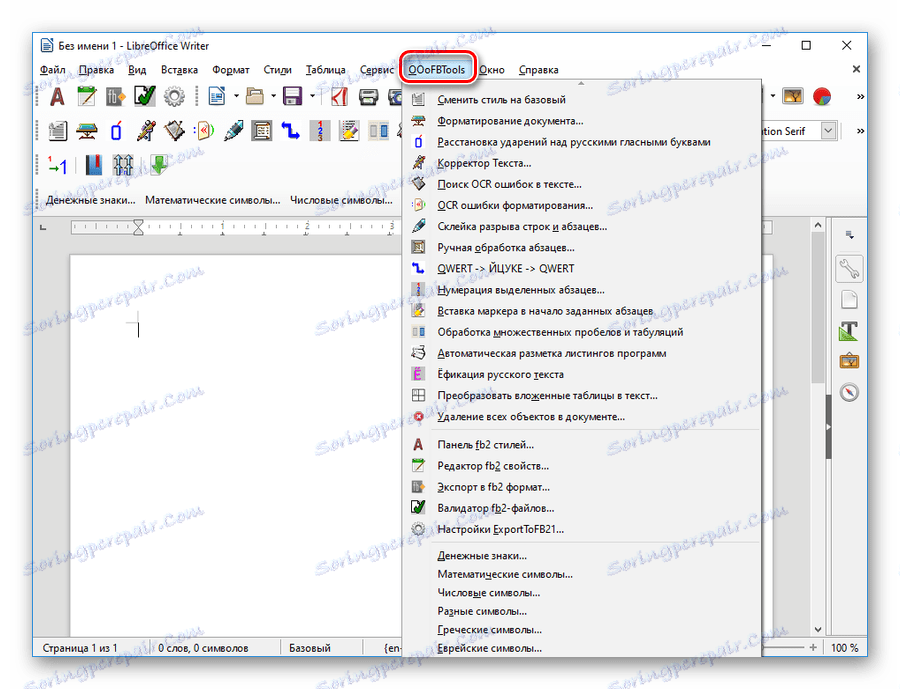
Щоб конвертувати файл у форматі DOC в FB2, необхідно:
- У вкладці «OOoFBTools» вибрати «Редактор fb2 властивостей».
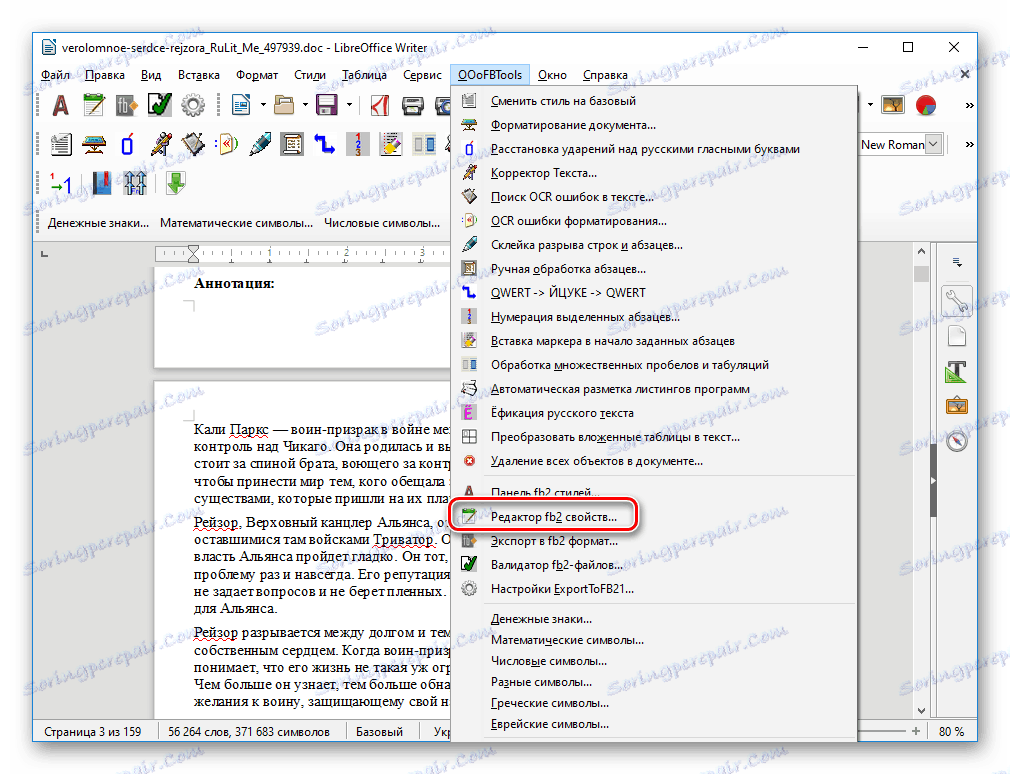
- Це місце потребує опису книги у вікні, і натиснути «Зберегти FB2 властивості».
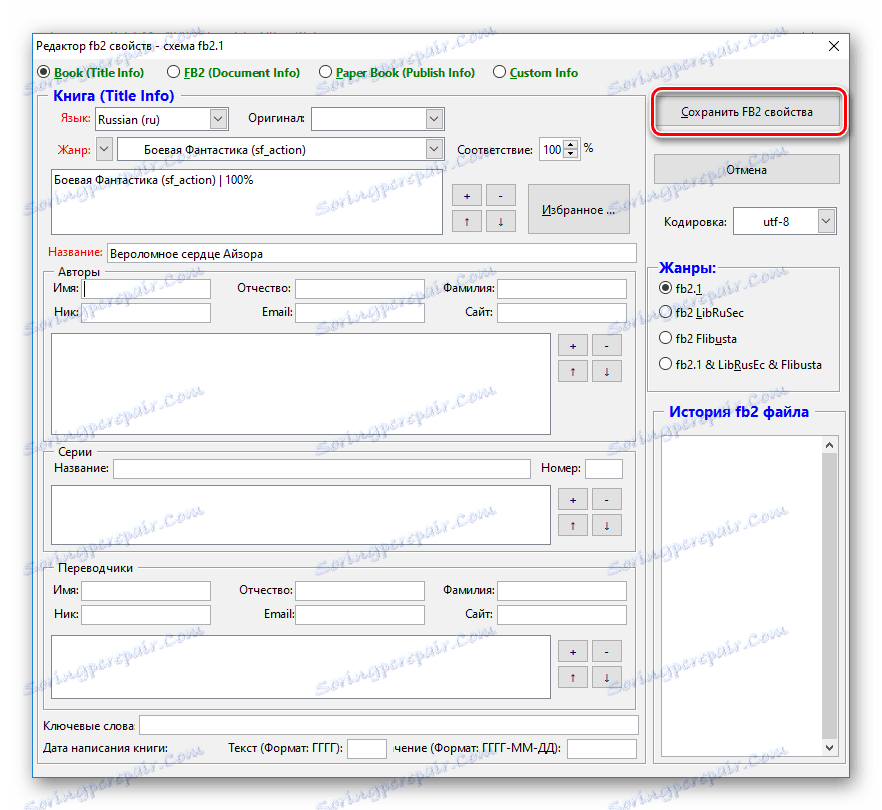
Обов'язкові для заповнення поля виділені червоним. Решта заповнюються на розсуд. - Знову відкрити вкладку «OOoFBTools» і вибрати «Експорт в fb2 формат».
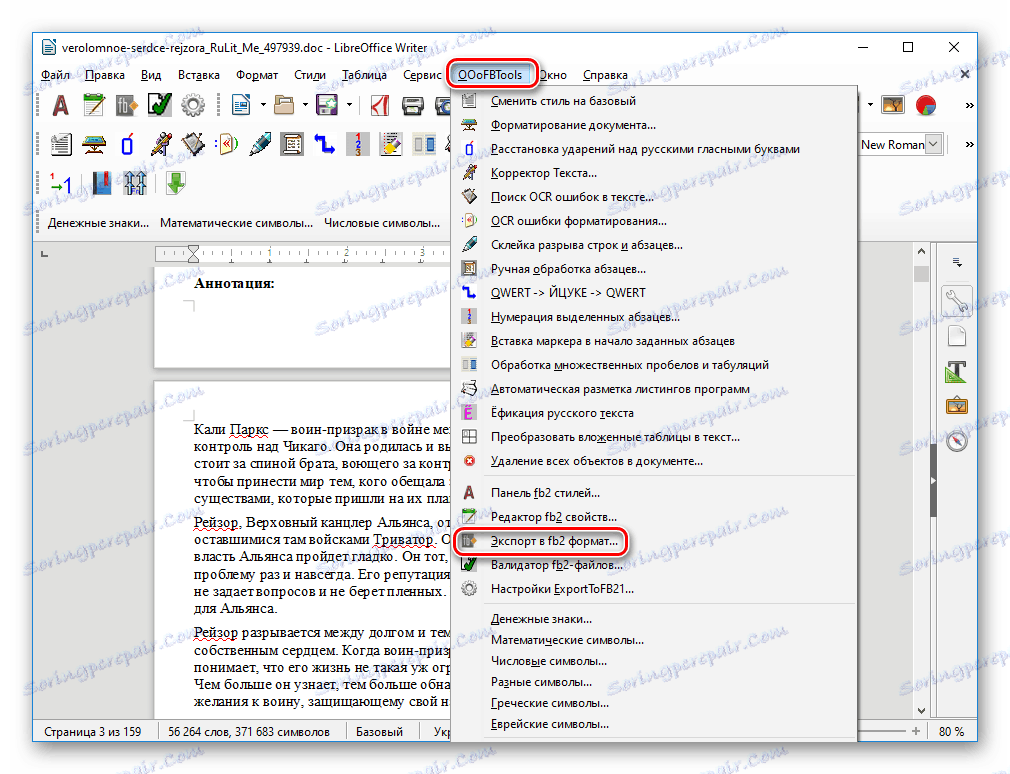
- У вікні вказати шлях для збереження результуючого файлу і натиснути «Експорт».
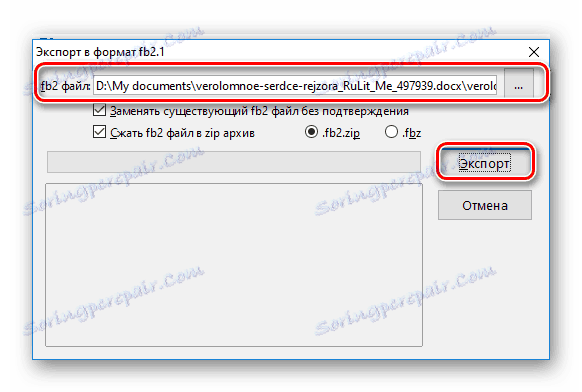
В результаті проведених дій буде створено новий файл у форматі FB2.
В ході підготовки даного матеріалу були протестовані ще кілька програмних продуктів для конвертації формату DOC в FB2. Однак вони не змогли впоратися з поставленим завданням. Тому список рекомендованих програм на цьому поки можна закінчити.